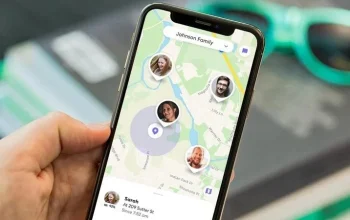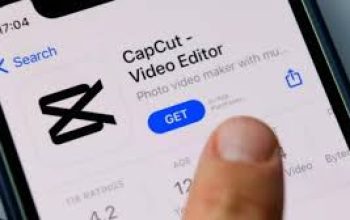Walaupun telah lama memiliki akun Google di ponsel, nyatanya masih banyak pengguna yang belum tahu cara mengeluarkan akunnya. terutama bagi mereka yang kurang mengerti tentang teknologi. Berikut ini cara mengeluarkan akun Google Anda di Android, iOS, dan komputer atau laptop.
Ketika melakukan penghapusan akun, aksi ini akan menghapus akun tersebut dari semua aplikasi yang terdapat di perangkat. Apabila anda menghapus akun, maka anda tidak akan memiliki ke produk Google apa pun. Termasuk aplikasi Maps, YouTube atau aplikasi lain.
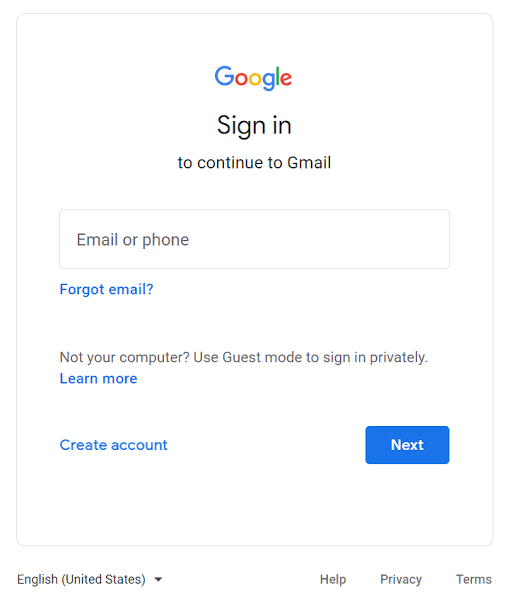
Tindakan ini akan sangat membantu jika Anda ingin menghilangkan informasi pribadi dari perangkat Anda sebelum memberikannya kepada orang lain.
Artikel berikut akan memberikan tutorial cara menghapus akun google dari beragam perangkat
3 Cara Gampang Hapus Akun Google yang Tidak Terpakai
Android
- Pada ponsel atau tablet Android Anda, buka dan masuk ke aplikasi Gmail.
- Selanjutnya pada kanan atas, tap gambar profil Anda.
- Kemudian Klik opsi “Kelola akun di perangkat ini”
- Lalu pilih salah satu akun Anda yang ingin dihapus.
- Untuk menghapusnya klik Hapus akun, yang terdapat di bagian bawah.
Melakukan penghapusan akun dari ponsel atau tablet tidak akan menghapus akun itu sendiri. Namun Anda masih dapat menggunakannya melalui ponsel atau perangkat lain seperti komputer.
iOS
- Pilih dan buka aplikasi Gmail kemudian klik menu opsi yang terdapat di sebelah kiri atas.
- Kemudian pilih akun Anda. Pada iOS biasanya tampak dengan foto Anda.
- Selanjutnya Pilih opsi kelola akun. Pilih menu edit kemudian hapus.
Komputer atau laptop
Kamu dapat log out dari akun Google Anda melalui hampir semua laman Google, seperti Gmail atau Google Dokumen. Berikut caranya:
- Buka salah satu laman browser dan ketikkan my account untuk masuk ke alamat Gmail Anda.
- Setelah berhasil masuk ke akun, kemudian Pilih menu opsi yang terdapat di halaman utama. Opsi ini terletak di sudut kiri atas. Kemudian pilih nama akun Gmail Anda yang akan anda hapus.
- Setelah itu pilih Log out atau keluar. Jika sudah anda akan kembali ke halaman awal di mana Anda harus memasukan alamat email dan kata sandi.